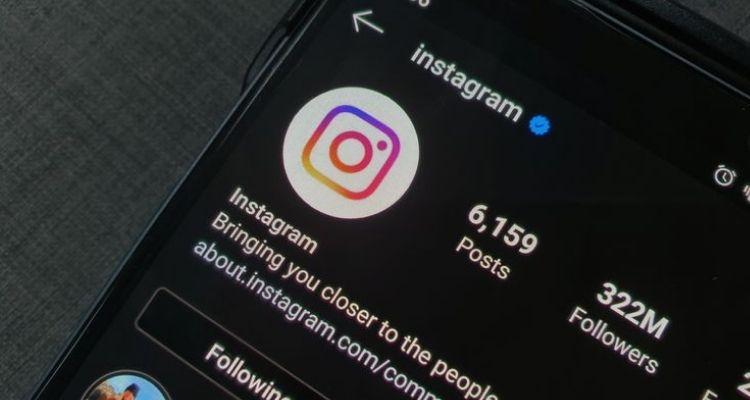Bagaimana caranya membuat efek filter Instagram sendiri? Semenjak adanya fitur filter Instagram, popularitas Instagram semakin ramai, apalagi dengan diakuisisinya Instagram oleh Facebook, menjadikan Facebook juga memiliki fitur yang sama. Tentu kamu tahu sendiri banyak selebgram yang memakai filter-filter untuk mempercantik maupun memperbagus foto mereka, bahkan untuk kelas selebgram tertentu pastinya memiliki fitur efek filter Instagram sendiri.
Banyak yang menjual jasa filter Instagram, namun banyak pula tutorial yang membahas cara membuat filter Instagram sendiri, tak terkecuali di MyMovement.id. Yang pada kesempatan ini admin akan membuat tutorial filter Instagram sendiri, yang pasti mudah karena kita melangkah di pembuatan filter yang paling basic, yaitu LUTS efek.
Daftar Isi
Cara Membuat Filter Instagram / IG Sendiri
Berikut cara membuat filter Instagram dan langkah – langkah yang perlu kamu persiapkan dalam membuat efek filter Instagram :
1. Siapkan Aplikasi Spark AR Studio & Editing Foto
Langkah yang harus kamu persiapkan yaitu instal sebuah aplikasi Spark AR Studio yang bisa kamu dapatkan di website Spark AR Studio dengan ukuran sekitar 500mb, dan software untuk edit foto, baik itu di laptop maupun di hp kamu terserah, dan admin menyarankan menggunakan aplikasi adobe photoshop lightroom.
2. Siapakan Assets
Kemudian persiapkan Assets untuk membuat efek filternya seperti Base Luts dan FastColorLUT.arp, Kamu bisa menggunakan Base Luts original yang bisa kamu edit sesuka hati atau menggunakan Base Luts template yang bisa langsung di gunakan, kamu bisa download asset tersebut di bawah ini.
[ DOWNLOAD ]
3. Edit Base Luts
Untuk kamu yang ingin menggunakan Base Luts sendiri, kamu bisa buka aplikasi edit foto kemudian edit foto kamu, baik itu saturasi, warna, kecerahan, dll, setelah selesai kamu bisa Copy format tersebut dan tempelkan ke Base Color Luts original, atau bisa menggunakan Preset yang sudah kamu miliki, tinggal Paste saja, maka gambar kotak-kotak Base Color Luts tersebut akan berubah mengikuti format yang sudah kamu edit atau presetnya. Setalah itu kamu bisa export file, pilih 8 bits/component, atur resolusi, bisa 72 atau 300 PPI, dengan ekstensi PNG.
Baca Juga: Cara Mengembalikan Instagram Yang di Hack
4. Buka Spark AR Studio
Setelah semua Assets siap dan Spark AR Studio sudah di instal kamu bisa buka aplikasi tersebut, klik New Project, klik Blank Project, setelah itu drag and drop/tarik dan tempel Asset file Base Luts dan FastColorLUT.arp ke dalam Assets Spark AR Studio.
5. Atur Kompresi
Klik Base Luts dan centang No Compression, supaya tidak burik serta tidak berat saat di export.
6. Tambahkan Layer dan Materials
Klik Add Object, klik Canvas, klik Rectangle, klik Insert. Di sebelah kanan atur Fill Width dan Fill Height, supaya menutupi bagian dari layar. Tujuannya ialah sebagai lapisan efeknya, dibuat full agar menutup layar di HP.
Masih di bagian Rectangle kamu klik icon plus Materials, lalu ke bagian Assets kamu bisa ganti namanya (background) atau biarkan saja.
7. Tambahkan Textures
Klik Camera di bagian Scene pojok atas, dibagian kanan klik icon plus Texture Extraction, maka akan muncul cameraTexture0 di bagian Assets folder Textures.
8. Tempatkan Assets ke Patch Editor
Setelah semua Assets siap, maka tinggal menempatkannya di Patch Editor, Klik View, Klik Show/Hide Patch Editor, maka akan muncul lembar kerja Patch Editor, Klik File Material (background), Klik icon anak panah Texture, maka akan muncul kotak flowchart ke Patch Editor. Untuk Base Luts, cameraTexture0, FastColorLUT.arp, tinggal tarik dan tempel saja ke Patch Editor.
9. Hubungkan Tiap Flowchart
Semua Asset sudah terkumpul di Patch Editor, maka akan menjadi kotak Flowchart, lalu tinggal menghubungkan tali ke setiap Flowchartnya, dengan mengarahkan anak panahnya. Di Flowchart cameraTexture0 pilih anak panah RGBA lalu hubungkan ke FastColorLut anak panah Texture. Kemudian Flowchart Base Luts anak panah RGBA hubungkan ke Flowchart FastColorLUT anak panah LUT. Lalu Flowchart FastColorLUT anak panah Texture hubungkan ke anak panah Material (background).
Jika semua anak panah sudah di hubungkan maka gambar orang akan muncul kembali dengan preset warna dari Base Luts itu sendiri. Maka sampai disini kamu sudah selesai untuk membuat efek filter Instagram sendiri.
10. Preview/Demo
Kamu bisa mencoba demo hasil efek yang sudah kamu buat dengan klik icon HP, klik Send to Facebook/Instagram, atau bisa menggunakan kabel data, namun kamu perlu menginstal sebuah aplikasi Spark AR Player di HP kamu untuk bisa melihat hasil filter serta membuat preview untuk di upload ke Spark AR Hub nantinya.
11. Export File
Klik Export untuk menyelesaikan, pilih penyimpanan, beri nama filenya, kemudian klik Export File. Dan untuk proses upload filter instagram. akan dijelaskan di artikel berikut ini:
Cara Upload Filter Instagram Sendiri di Facebok
Cukup sekian tutorial cara membuat filter Instagram/IG sendiri di HP ataupun Laptop yang bisa admin berikan, selebihnya kamu bisa menggunakan preset atau mengedit Base Luts sendiri, yang terpenting ialah mencoba dan berkarya, dan semoga bermanfaat serta membantu. terima kasih telah membaca.